Catatan
Akses ke halaman ini memerlukan otorisasi. Anda dapat mencoba masuk atau mengubah direktori.
Akses ke halaman ini memerlukan otorisasi. Anda dapat mencoba mengubah direktori.
Berlaku untuk: SQL Server
SSIS Integration Runtime di Azure Data Factory
Setelah Anda memberikan info tentang sumber data Anda dan tentang cara menyambungkannya, Wizard Impor dan Ekspor SQL Server memperlihatkan Pilih Tujuan. Di halaman ini, Anda memberikan info tentang tujuan data Anda dan tentang cara menyambungkannya.
Untuk informasi tentang tujuan data yang bisa Anda gunakan, lihat Sumber data dan tujuan apa yang bisa saya gunakan?.
Cuplikan layar halaman Tujuan
Cuplikan layar berikut ini memperlihatkan bagian pertama dari halaman Pilih Tujuan wizard. Halaman lainnya memiliki jumlah variabel opsi yang bergantung pada tujuan yang Anda pilih di sini.
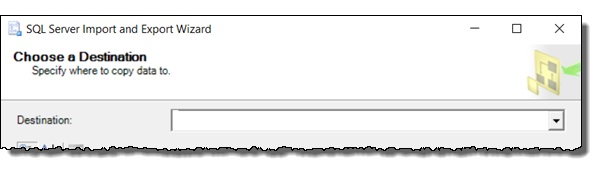
Pilih tujuan
Tujuan
Tentukan tujuan dengan memilih penyedia data yang dapat mengimpor data ke tujuan.
Penyedia data yang Anda butuhkan biasanya jelas dari namanya, karena nama penyedia biasanya berisi nama tujuan - misalnya, Tujuan File Datar, Microsoft Excel, Microsoft Access, Penyedia Data .Net Framework untuk SqlServer, Penyedia Data .Net Framework untuk Oracle.
Jika Anda memiliki driver ODBC untuk tujuan Anda, pilih Penyedia Data .Net Framework untuk ODBC. Kemudian masukkan info khusus driver. Driver ODBC tidak tercantum dalam daftar drop-down tujuan. Penyedia Data .Net Framework untuk ODBC bertindak sebagai pembungkus di sekitar driver ODBC. Untuk informasi selengkapnya, lihat Menyambungkan ke Sumber Data ODBC.
Mungkin ada lebih dari satu penyedia yang tersedia untuk tujuan Anda. Biasanya Anda dapat memilih penyedia apa pun yang berfungsi dengan tujuan Anda. Misalnya, untuk menyambungkan ke Microsoft SQL Server, Anda dapat menggunakan Penyedia Data .NET Framework untuk SQL Server atau driver ODBC SQL Server. (Penyedia lain juga masih dalam daftar tetapi tidak lagi didukung.)
Tujuan saya tidak ada dalam daftar
Anda mungkin harus mengunduh penyedia data dari Microsoft atau dari pihak ketiga. Daftar penyedia data yang tersedia dalam daftar Tujuan hanya mencakup penyedia yang diinstal di komputer Anda. Untuk informasi tentang tujuan yang bisa Anda gunakan, lihat Sumber data dan tujuan apa yang bisa saya gunakan?
Apakah Anda memiliki driver ODBC untuk tujuan Anda? Driver ODBC tidak tercantum dalam daftar drop-down tujuan. Jika Anda memiliki driver ODBC untuk tujuan Anda, pilih Penyedia Data .Net Framework untuk ODBC. Kemudian masukkan info khusus driver. Penyedia Data .Net Framework untuk ODBC bertindak sebagai pembungkus di sekitar driver ODBC. Untuk informasi selengkapnya, lihat Menyambungkan ke Sumber Data ODBC.
Penyedia 64-bit dan 32-bit. Jika Anda menjalankan wizard 64-bit, Anda tidak akan melihat tujuan yang hanya diinstal oleh penyedia 32-bit, dan sebaliknya.
Catatan
Untuk menggunakan Wizard Impor dan Ekspor SQL Server versi 64-bit, Anda harus menginstal SQL Server. SQL Server Data Tools (SSDT) dan SQL Server Management Studio (SSMS) adalah aplikasi 32-bit dan hanya menginstal file 32-bit, termasuk wizard versi 32-bit.
Setelah Anda memilih tujuan
Setelah Anda memilih tujuan, sisa halaman Pilih Tujuan memiliki jumlah variabel opsi yang bergantung pada penyedia data yang Anda pilih.
Untuk menyambungkan ke tujuan yang umum digunakan, lihat salah satu halaman berikut ini.
- Sambungkan ke SQL Server
- Menyambungkan ke Oracle
- Menyambungkan ke file datar (file teks)
- Menyambungkan ke Excel
- Sambungkan ke Access
- Menyambungkan dengan ODBC
- Menyambungkan ke Azure Blob Storage
- Menyambungkan ke PostgreSQL
- Menyambungkan ke MySQL
Untuk informasi tentang cara menyambungkan ke tujuan yang tidak tercantum di sini, lihat Referensi String Koneksi. Situs pihak ketiga ini berisi contoh string koneksi dan info selengkapnya tentang penyedia data dan info koneksi yang mereka butuhkan.
Apa selanjutnya?
Setelah Anda memberikan info tentang tujuan data Anda dan tentang cara menyambungkannya, halaman berikutnya adalah Tentukan Salinan Tabel atau Kueri. Pada halaman ini, Anda menentukan apakah Anda ingin menyalin seluruh tabel atau hanya baris tertentu. Untuk informasi selengkapnya, lihat Menentukan Salinan Tabel atau Kueri.
Lihat juga
Mulai menggunakan contoh sederhana Panduan Impor dan Ekspor ini